As plataformas eAgenda e Minha Agenda Virtual oferecem integração com o Google Agenda e o Google Meet.
Com essa funcionalidade, você recebe notificações automáticas no Google Agenda sempre que um novo agendamento é realizado, garantindo maior controle sobre seus compromissos.
Além disso, para atendimentos via videoconferência, um link do Google Meet é gerado automaticamente, proporcionando mais praticidade e eficiência na organização e na comunicação com seus clientes.
Passo a Passo: Integração com Google Calendar #
Configurando Agenda para Videoconferência #
No menu lateral, clique em Agenda → Configuração e em seguida, clique em Configurar na agenda desejada.
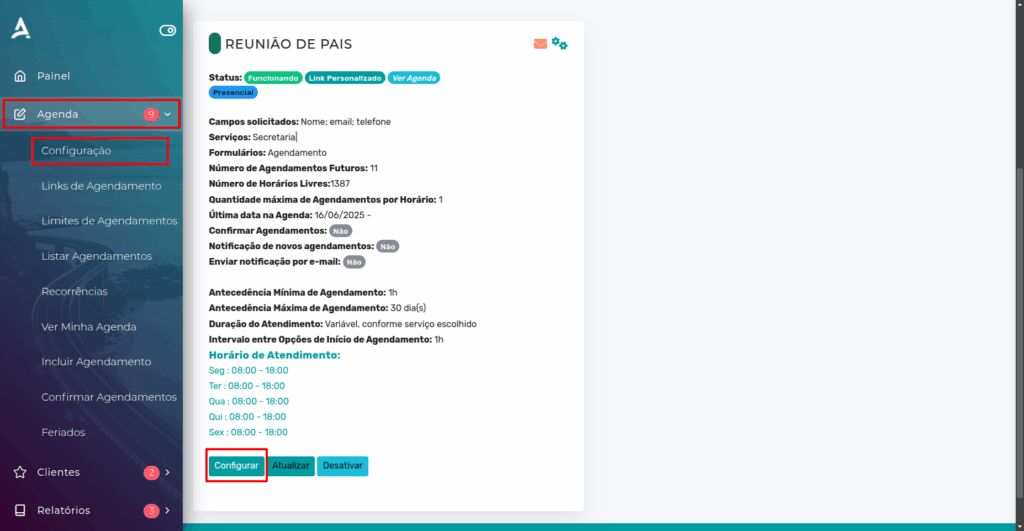
Na aba Configurações Básicas, ative a opção Atendimento via Videoconferência. Em seguida, selecione a plataforma Google Meet como ferramenta padrão para os atendimentos online.
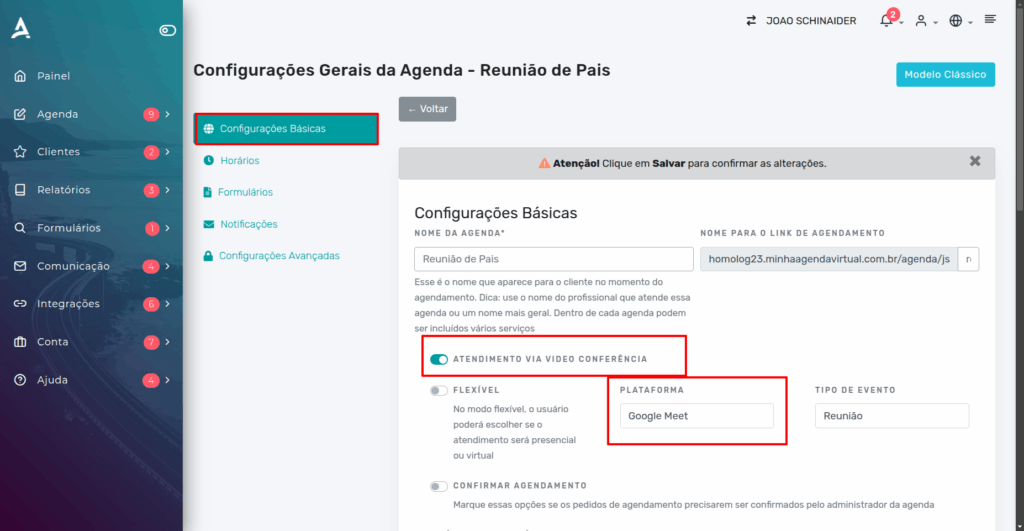
Pronto! Sua agenda está configurada para atendimentos por videoconferência. Agora, o próximo passo é realizar a integração com sua conta do Google para que os links do Google Meet sejam gerados automaticamente e os eventos apareçam no Google Agenda.
Como autorizar o Google Calendar no eAgenda #
Acesse o menu lateral e clique em Integrações → Google Calendar.
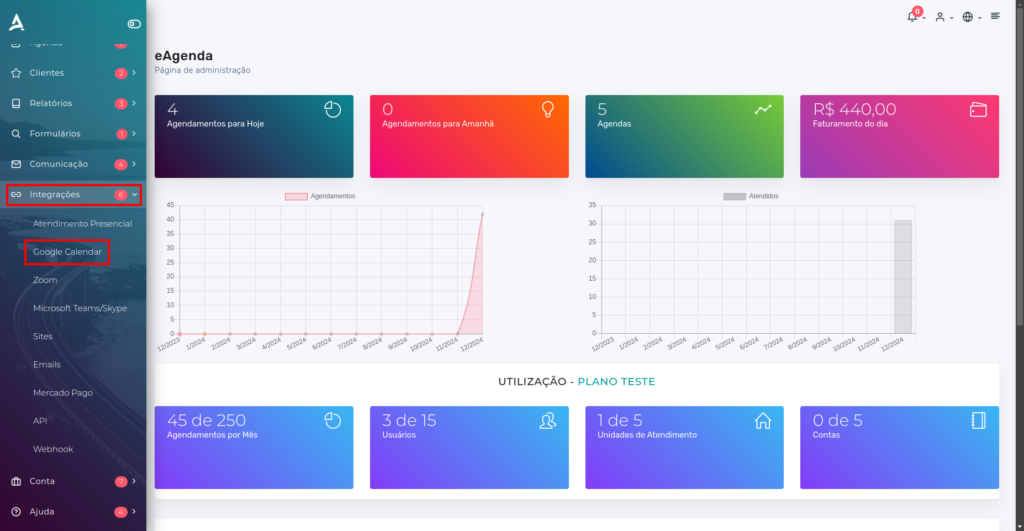
Em seguida, você será redirecionado para a tela de Compartilhamento de Dados com o Google Agenda. Nessa etapa, basta clicar no botão Sign in with Google para iniciar o processo de integração com sua conta Google.
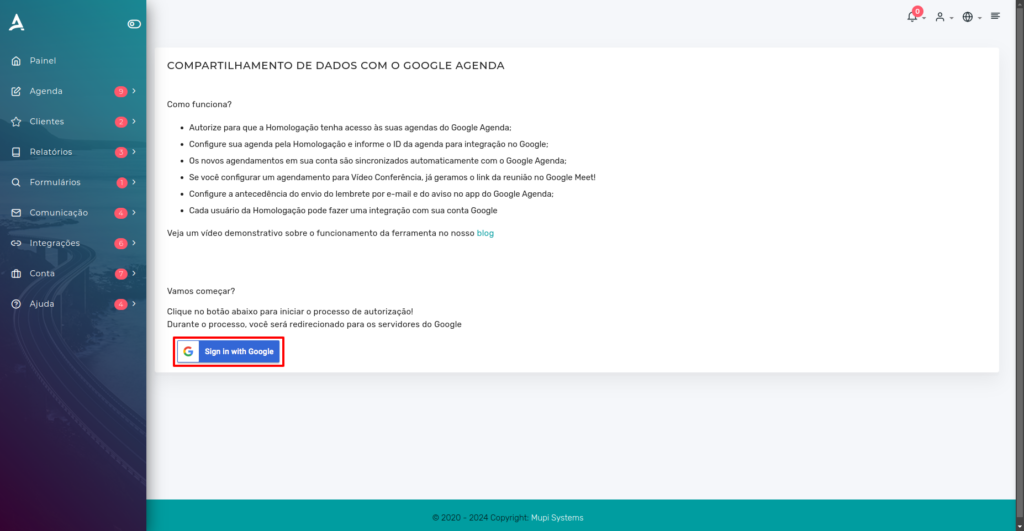
Você será então redirecionado para uma página do Google, onde deverá selecionar a conta que deseja utilizar para a integração.
Escolha a conta desejada na lista apresentada ou, se preferir, clique em Criar conta para adicionar uma nova. Após a seleção, o sistema continuará automaticamente com o processo de vinculação.
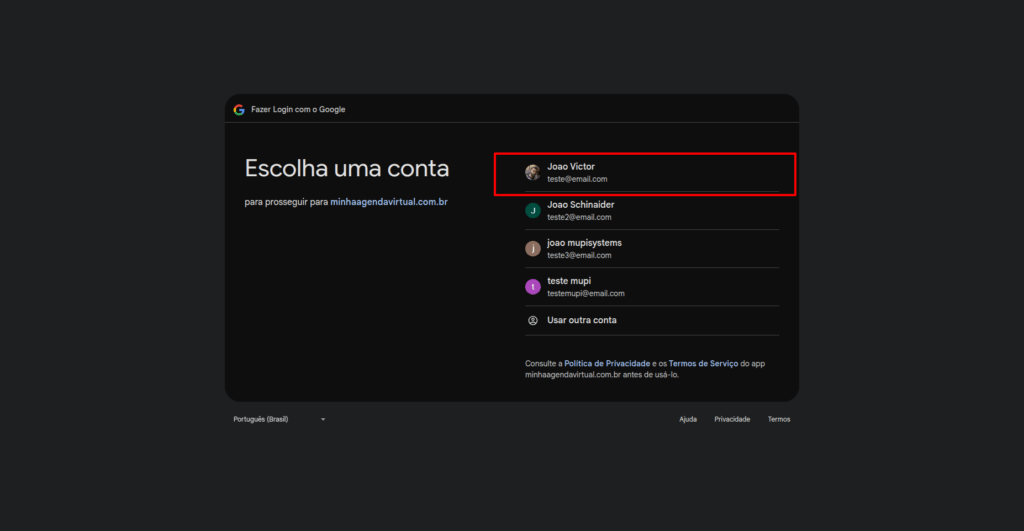
Na etapa seguinte, será exibida uma solicitação de permissões de acesso. Para prosseguir com a integração, clique em Continuar, conforme destacado em vermelho na imagem abaixo.
Essa autorização é necessária para a plataforma poder criar eventos no seu Google Agenda e gerar links do Google Meet automaticamente.
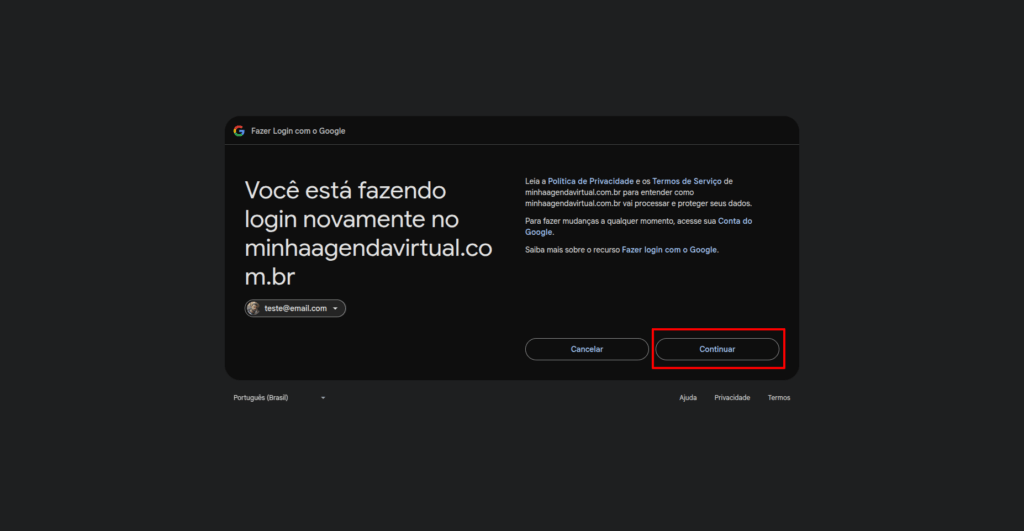
Pronto! Após conceder as permissões, a integração com o Google será concluída com sucesso.
A partir desse momento, sua agenda estará sincronizada com o Google Agenda e os links do Google Meet serão gerados automaticamente para os atendimentos via videoconferência.
Inserindo seu ID de Integração #
Após autorizar o compartilhamento de dados com o Google, você será redirecionado para uma página onde será exibido o seu ID de Integração (destacado em vermelho na imagem abaixo).
Esse ID deve ser vinculado às agendas que você deseja integrar ao Google. Para fazer isso, copie o ID de Integração.
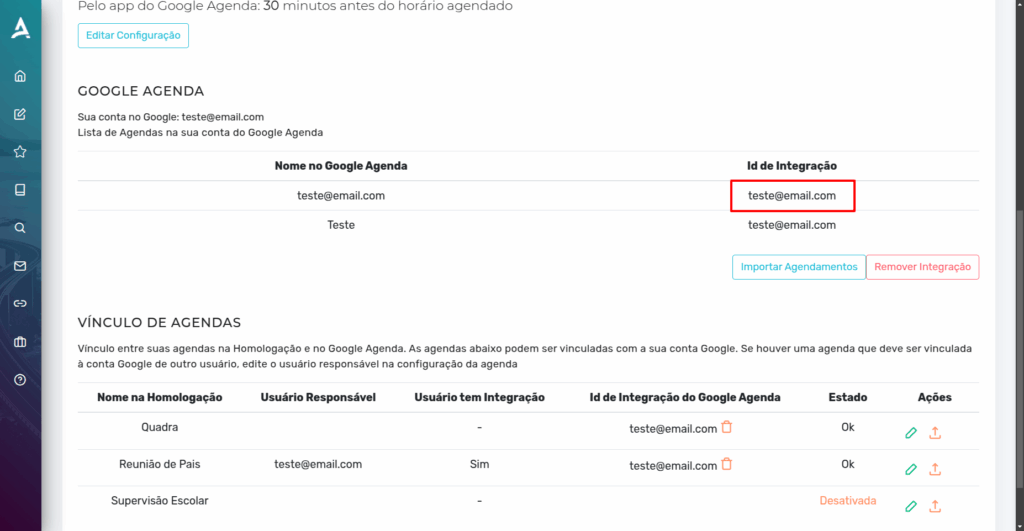
Em seguida, após copiar o ID de Integração, clique no ícone de Editar (destacado em vermelho), para acessar as configurações da agenda que você deseja vincular à integração.
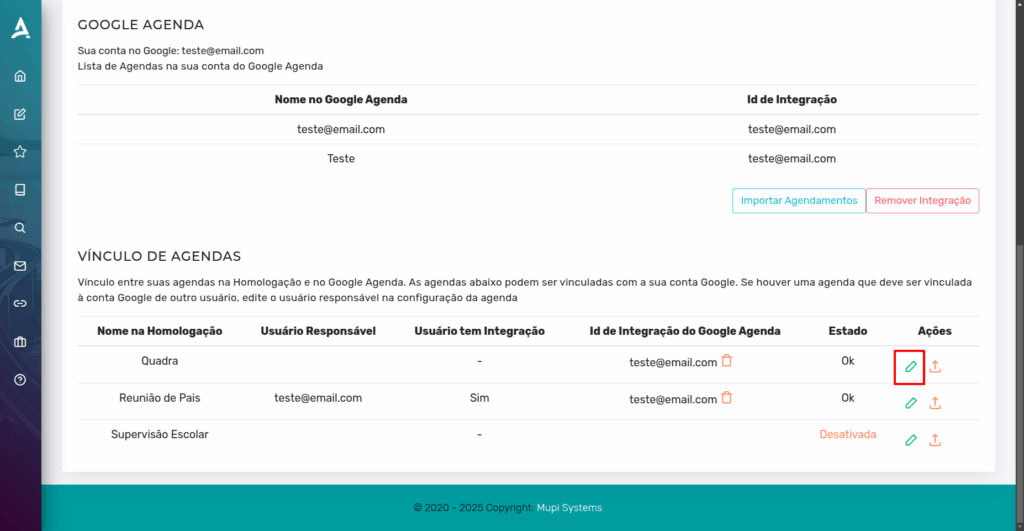
Em seguida, cole o ID de Integração do Google Agenda no campo indicado, conforme destacado em vermelho. Após inserir o ID, clique em Salvar para concluir a vinculação e finalizar o processo de integração.
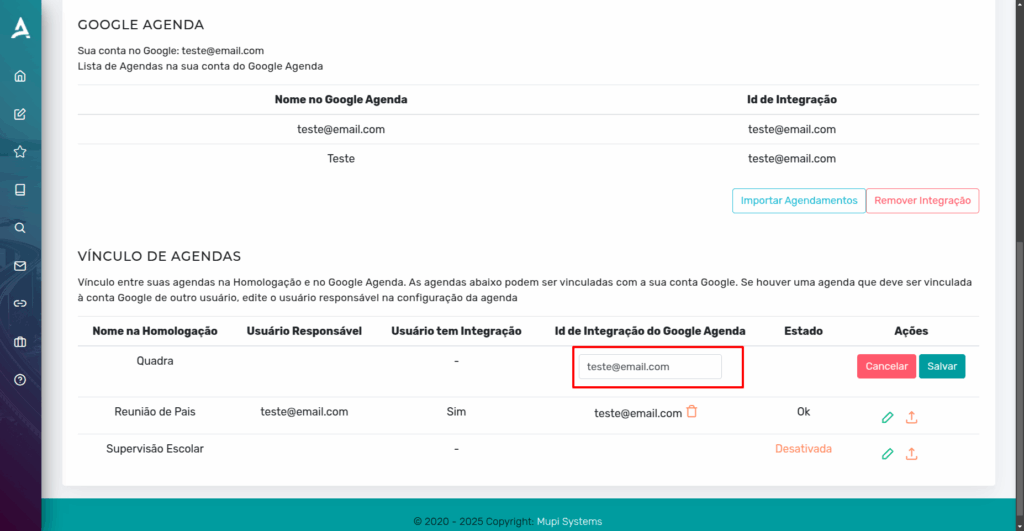
Pronto! A integração com o Google Agenda/Google Meet foi habilitada com sucesso.
Agora, ao acessar novamente a página de integração com o Google Calendar em nossa plataforma, você verá que o ID de Integração estará vinculado à respectiva agenda, confirmando que o processo foi concluído corretamente.
Com isso, todos os agendamentos realizados aparecerão também na sua conta do Google Agenda. Além disso, nos casos de atendimento online por videoconferência, será gerado automaticamente um link do Google Meet para acessar a reunião.
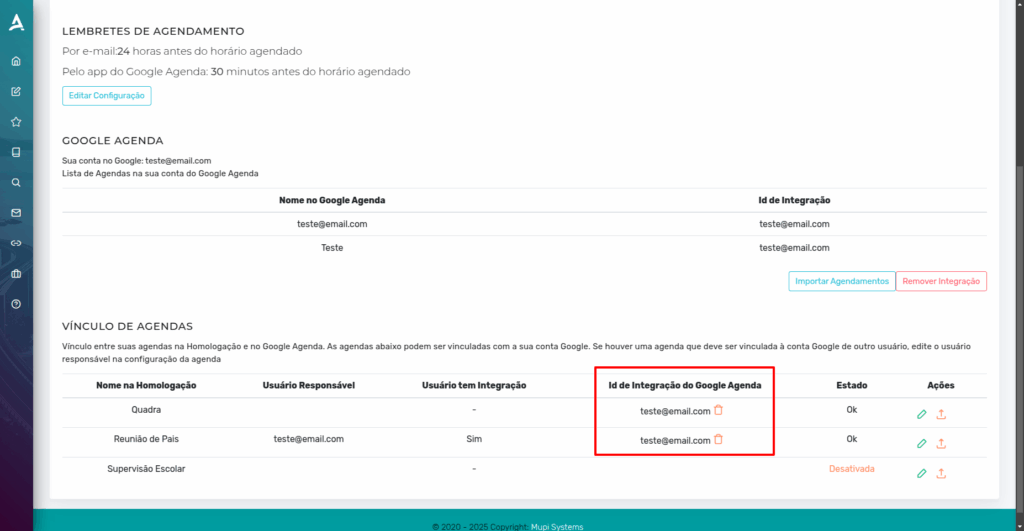
Esperamos que este post tenha sido útil e estamos à disposição para esclarecer quaisquer dúvidas!
Conclusão #
Em resumo, neste tutorial você aprendeu a realizar a integração com o Google Calendar. Aproveite para explorar nosso blog e esclarecer outras dúvidas ou acesse nosso canal no YouTube.
A Mupi Systems oferece diversas soluções tecnológicas para todos os tipos de negócios. Conheça nossas plataformas, que trazem inovação e eficiência ao mercado.



